♥ Partecipa anche tu alle donazioni: sostieni SaggiaMente, sostieni le tue passioni!
Immagino che questa breve guida non sia di largo interesse, perché non saranno in molti a trovarsi nelle specifiche condizioni a cui si riferisce. La pubblico ugualmente perché non ne ho trovata una simile online, per cui qualcuno potrebbe ricercarla trovando la soluzione semplice che a me è mancata. In sostanza si tratta di configurare una immagine docker di jDownloader2 su un server con TrueNAS Scale (la versione a base Linux). Il procedimento è in realtà piuttosto semplice, ma ho dovuto fare diverse prove per farlo andare nel modo corretto.
Prima di tutto bisogna andare sul sito jDownloader e registrare un account se non se ne possiede già uno. Sulla UI web di TrueNAS bisogna recarsi nella sezione Apps e scegliere un pool su cui lavorare (che va precedentemente creato).
A questo punto si può cliccare sul pulsante Launch Docker Image ed iniziare a compilare i vari parametri (quelli che non indico potete lasciarli come sono):
- Application Name: scegliete un nome che preferite, ad esempio
myjd - Image repository:
jlesage/jdownloader-2 - Container Environment Variables: cliccate sul pulsante “Add” due volte ed aggiungete email e password del vostro account jDownloader in questo modo:
- MYJDOWNLOADER_EMAIL:
[email protected] - MYJDOWNLOADER_PASSWORD:
*************
- MYJDOWNLOADER_EMAIL:
- Networking: cliccate sul pulsante “Add”
- Host Interface: selezionate una delle schede di rete della macchina
- IPAM Type: consiglio assolutamente di scegliere un IP statico per il docker con l’opzione
Use static IP - Static IP Addresses: cliccate su “Add” e inseritene uno nel campo “Static IP”, avendo cura che sia all’interno della rete locale e di prenotarlo sul router affinché non venga mai utilizzato da altri dispositivi
- Storage: in teoria potreste salvare tutti i dati scaricati da jDownloader direttamente nel suo spazio, ma io preferisco averli in un Dataset esterno. Quindi bisogna prima crearlo nel pool interessato, scegliendo un nome appropriato, ad esempio
Download. Quindi possiamo cliccare sul pulsante “Add” nella sezione Storage del Docker e compilare così:- Host Path: inserite manualmente il percorso del Dataset oppure localizzatelo tramite il path navigator posto in basso, che compilerà il campo per voi
- Mount Path: è il percorso in cui si troverà questo Dataset all’interno dell’immagine docker, quindi ad esempio:
/mnt/Download
Terminate queste configurazioni si deve cliccare su “Save” e recarsi nel pannello “Installed Applications” dove si vedrà l’immagine in fase di “deploying” per circa un minuto (la prima volta deve scaricare l’immagine) e, se tutto va come previsto, successivamente passerà in “active”.
Se ci fossero errori dovete cliccare sul nome dell’immagine per avere accesso diretto ad un log nella sezione “Application Events”, che può comunque essere visualizzata sempre per ottenere informazioni aggiuntive.
Docker eseguirà in automatico all’avvio dell’immagine il comando ./startapp.sh che è già configurato per prendersi i dati delle variabili da noi passate e avviare jDownloader2. L’operazione può richiedere uno o due minuti a seconda della macchina, successivamente si potrà accedere con le proprie credenziali sul sito my.jdownloader.org, visualizzare l’istanza in esecuzione e cliccarci sopra per usarla.
Il percorso di default per il salvataggio dei dati sarà /output, ma se avete mappato un Dataset diverso come me, dovrete recarvi in Settings / General e inserire il percorso in Default Download Folder che, nel mio esempio, è: /mnt/Download
Spero che la guida sia utile a qualcuno, inoltre ritengo che si possa applicare in modo simile anche in altri server una volta installato Docker.

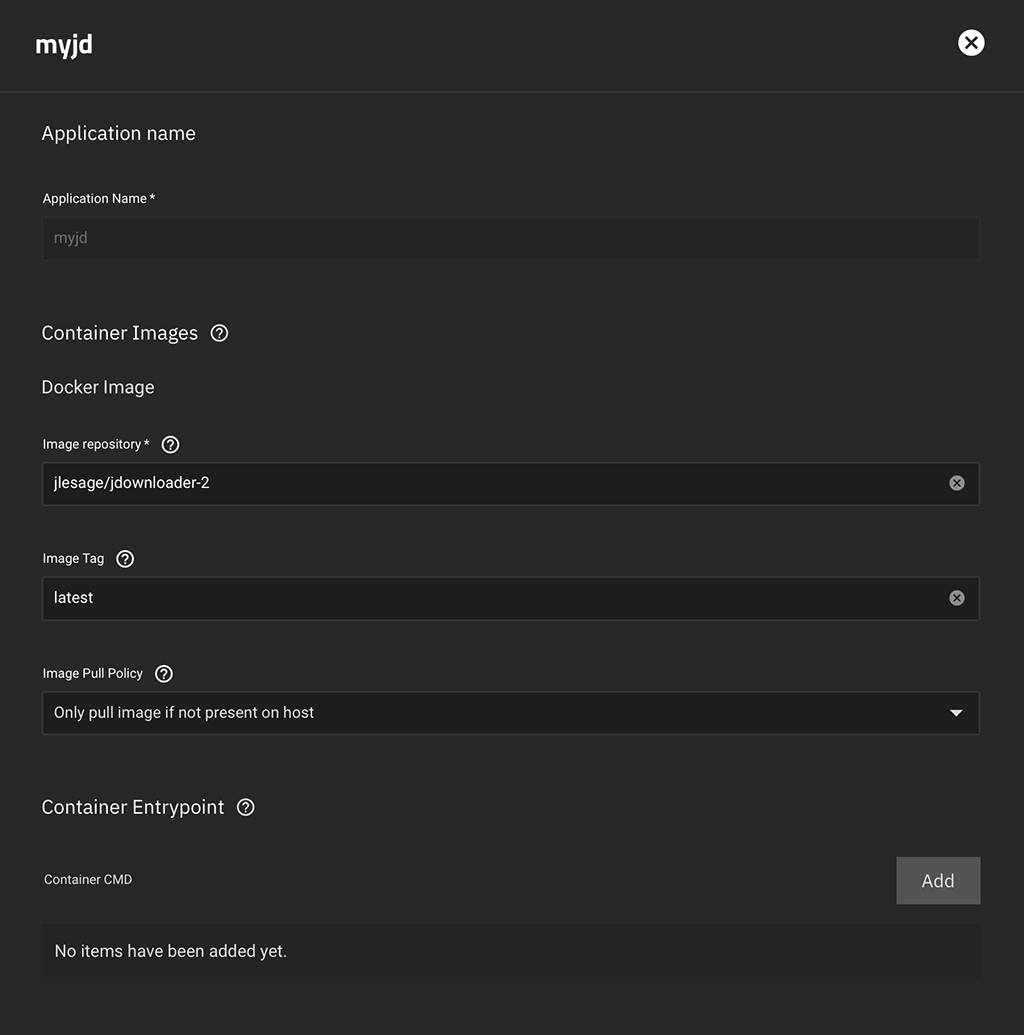
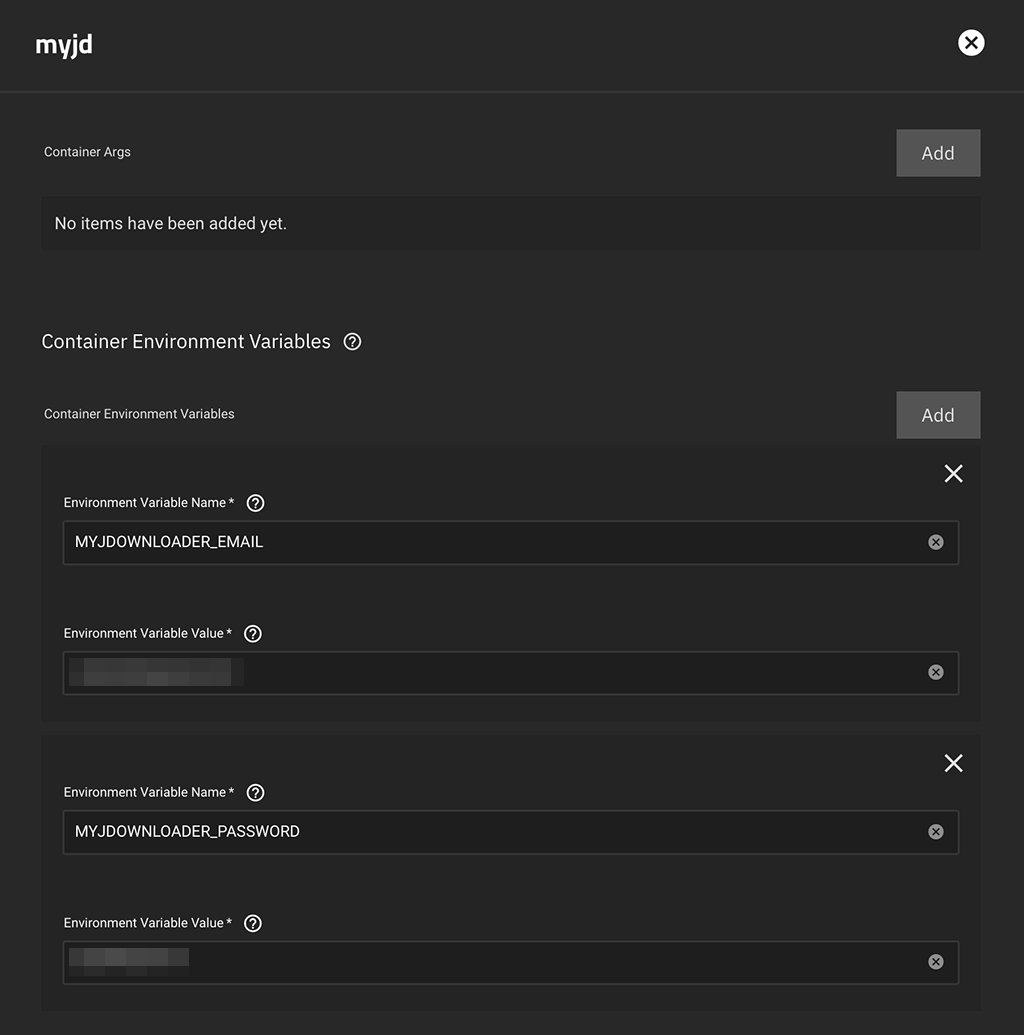
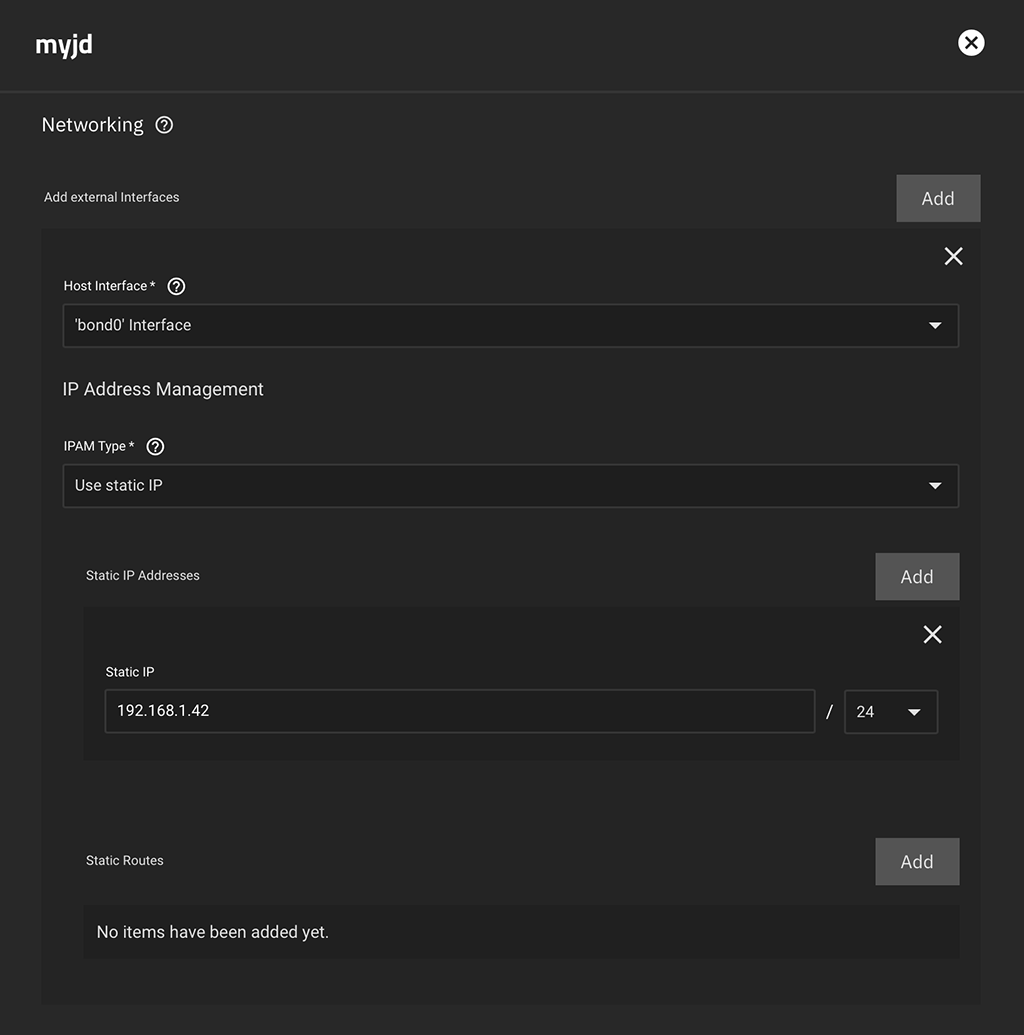
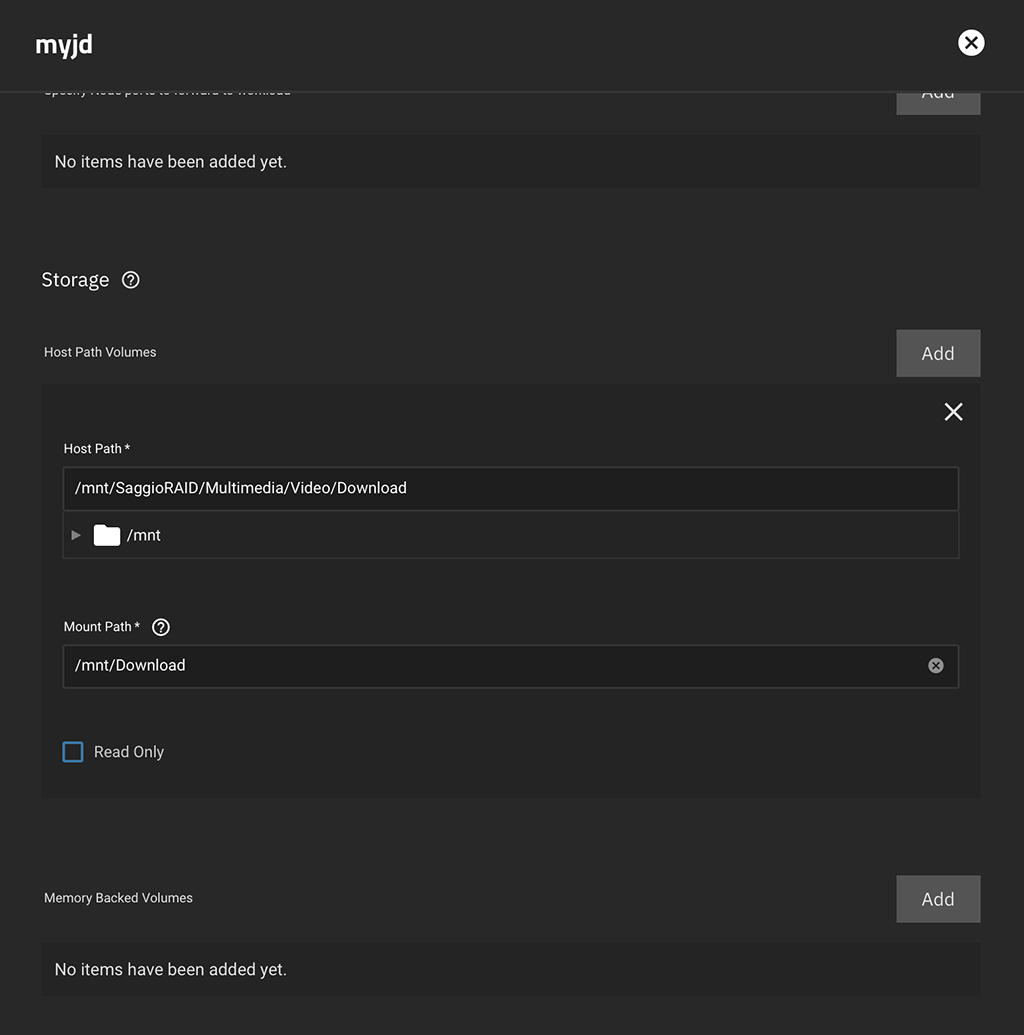
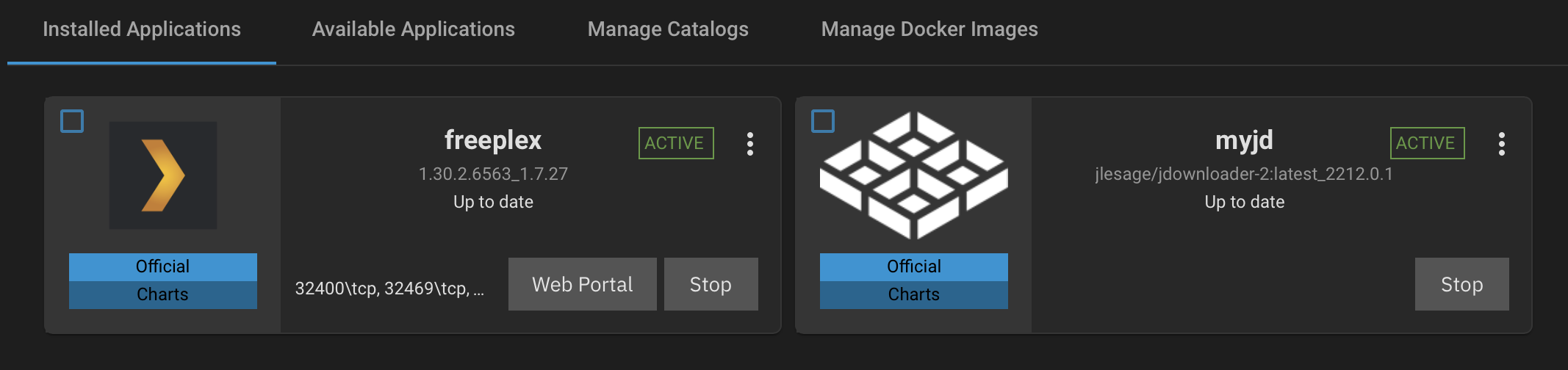
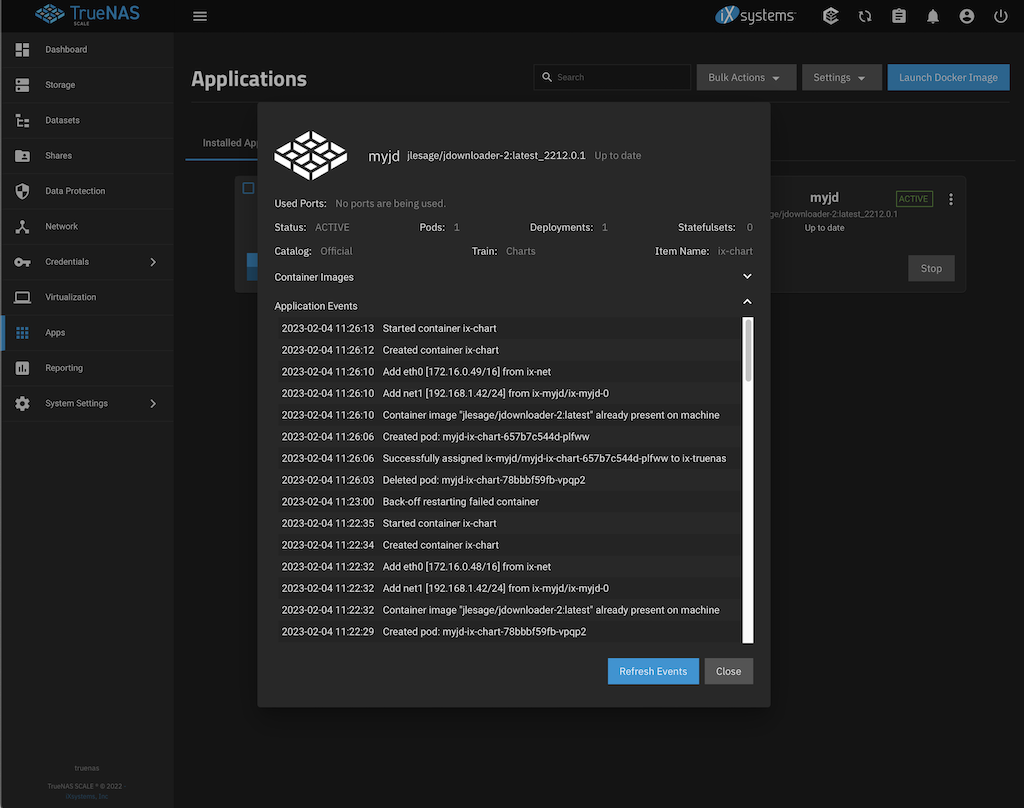
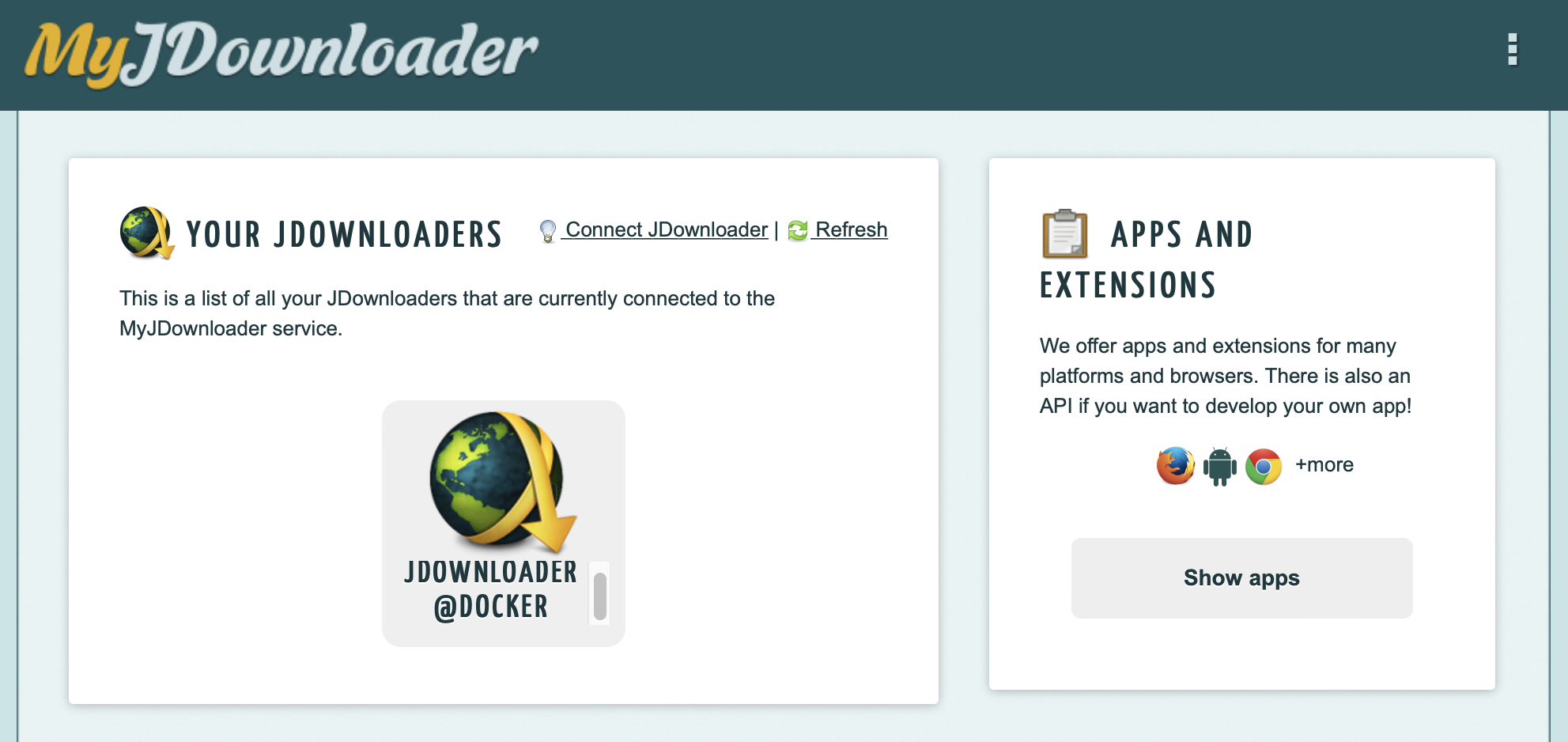
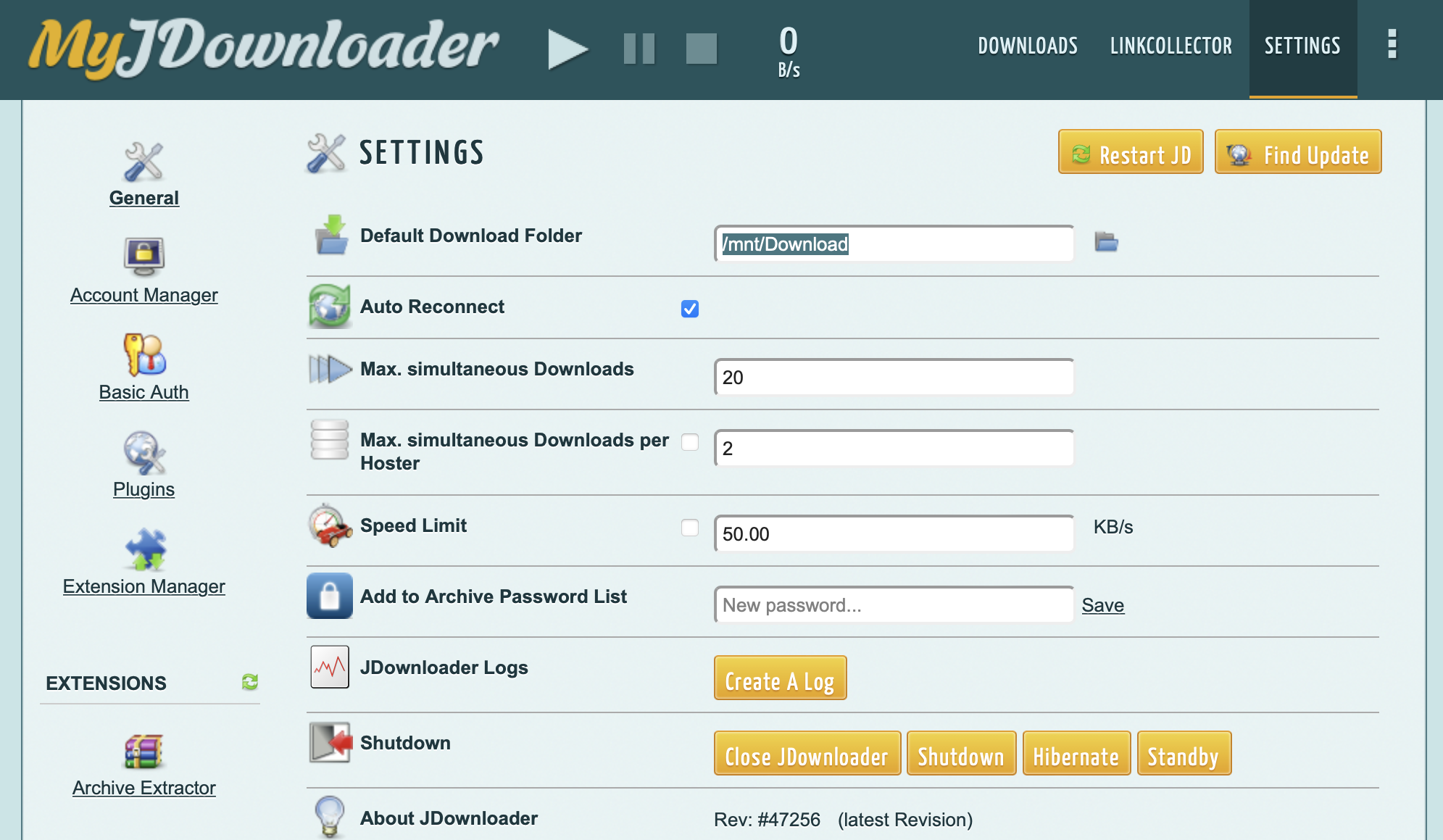
Articoli correlati
Mac e PC
NVIDIA rende open source i driver Linux… in parte
Software
macOS Server è giunto al capolinea dopo 23 anni di servizio